
Deze software repareert veelvoorkomende computerfouten, beschermt u tegen bestandsverlies, malware, hardwarestoringen en optimaliseert uw pc voor maximale prestaties. Los pc-problemen op en verwijder virussen in 3 eenvoudige stappen:
- Download Restoro PC Reparatie Tool die wordt geleverd met gepatenteerde technologieën (patent beschikbaar) hier).
- Klik Start scan om Windows-problemen te vinden die pc-problemen kunnen veroorzaken.
- Klik Repareer alles om problemen op te lossen die de beveiliging en prestaties van uw computer beïnvloeden
- Restoro is gedownload door 0 lezers deze maand.
Apparaten en printers worden meestal weergegeven printers en andere apparaten binnen de Controlepaneel zoals direct hieronder weergegeven. Sommige gebruikers hebben echter verklaard dat de applet Apparaten en printers leeg is en geen apparaten weergeeft wanneer ze het Configuratiescherm openen. Is Apparaten en printers ook leeg wanneer u het opent in Windows? Zo ja, dan zijn hier een paar oplossingen die de apparaten en printers kunnen repareren
Configuratiescherm-applet.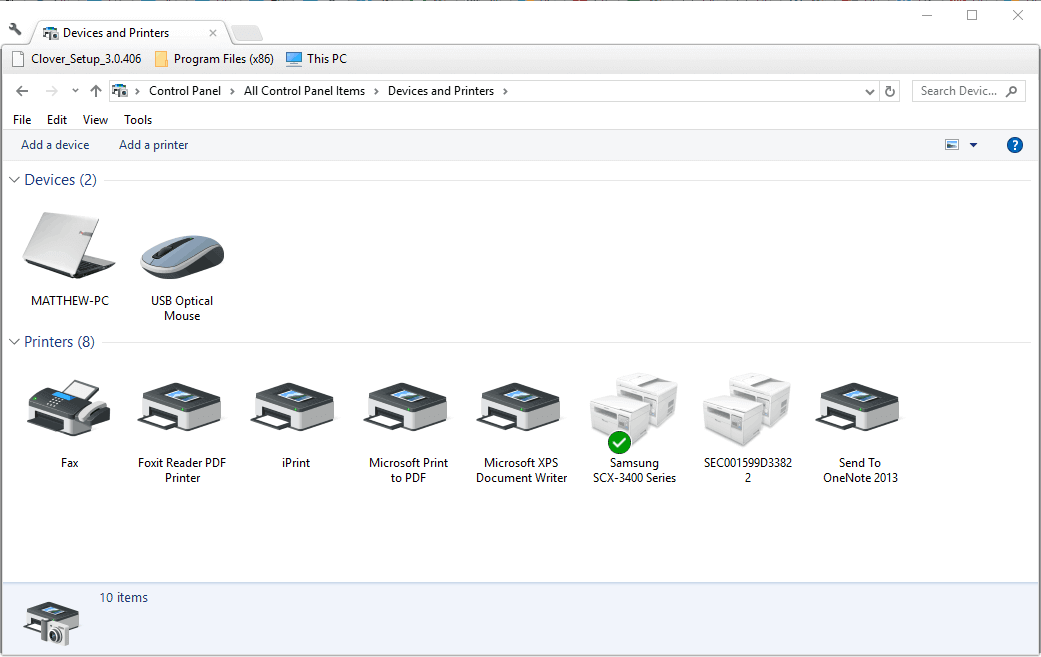
Apparaten en printers worden niet geladen in Windows 10
- Controleer of de Bluetooth- en Print Spooler-services zijn ingeschakeld
- Voer een systeembestandsscan uit
- Registreer DLL's
- Apparaten en printers openen in een nieuwe gebruikersaccount
- Windows bijwerken
1. Controleer of de Bluetooth- en Print Spooler-services zijn ingeschakeld
Veel gebruikers hebben bevestigd dat het inschakelen van Bluetooth lege applets voor apparaten en printers oplost. Dus check Bluetooth-services zijn ingeschakeld. Zo zet je de Bluetooth-services aan in Windows 10.
- Open het accessoire Uitvoeren door op de sneltoets Windows-toets + R te drukken.
- Voer 'services.msc' in het tekstvak Openen in en druk op de OK knop.

- Dubbelklik op Bluetooth Support Service om het onderstaande eigenschappenvenster te openen.
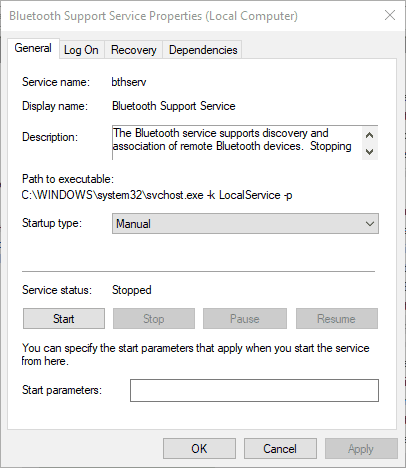
- Selecteer automatisch in het vervolgkeuzemenu Opstarttype.
- druk de Begin knop als de service is gestopt.
- Klik Van toepassing zijn en OK om de instellingen te bevestigen en het venster te sluiten.
- Herhaal de bovenstaande stappen voor alle andere Bluetooth-services in het venster Services, zoals Bluetooth-gebruikersondersteuning, Bluetooth-audiogateway, enz.
- Controleer bovendien of de Print Spooler is ingeschakeld door te dubbelklikken op Printer Spooler in het venster Services.
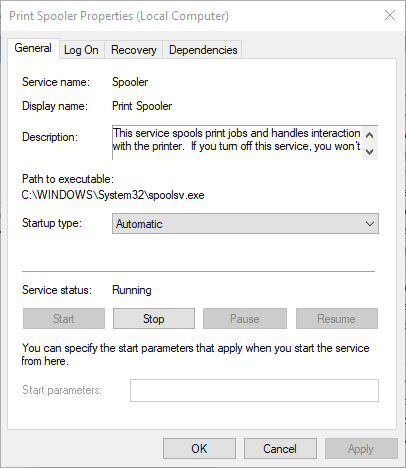
- Klik op het vervolgkeuzemenu Opstarttype en selecteer automatisch.
- druk de Begin om de Printer Spooler in te schakelen.
- druk de Van toepassing zijn en OK toetsen.
— VERWANT: Oplossing: bestandsverkenner detecteert geen netwerkapparaten in Windows 10
2. Voer een systeembestandsscan uit
De applet Apparaten en printers wordt mogelijk niet geopend als er beschadigde of onderbroken bestanden. U kunt beschadigde bestanden herstellen met het hulpprogramma Systeembestandscontrole in Windows. Zo scan je met de SFC in Windows 10.
- Open het zoekvak van Cortana door op zijn. te drukken Typ hier om te zoeken knop.
- Typ 'Opdrachtprompt' in het zoekvak. Klik vervolgens met de rechtermuisknop op Opdrachtprompt en selecteer Als administrator uitvoeren om zijn raam te openen.
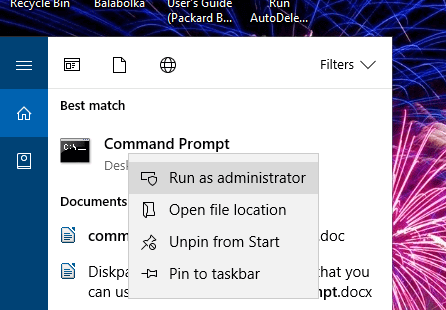
- Voer eerst 'DISM.exe /Online /Cleanup-image /Restorehealth' in de prompt in en druk op Return.
- Voer vervolgens 'sfc / scannow' in de opdrachtprompt in en druk op Return om een systeembestandsscan uit te voeren die tot een half uur kan duren.

- Na de SFC-scan kan het opdrachtpromptvenster aangeven: "Windows Resource Protection heeft corrupte bestanden gevonden en met succes gerepareerd.Start in dat geval uw desktop of laptop opnieuw op.
3. Registreer DLL's
Een lege Devices and Printers-applet kan te wijten zijn aan ontbrekende DLL's. Het registreren van DLL's is een oplossing waarvan sommige gebruikers hebben bevestigd dat ze apparaten en printers kunnen repareren. Zo kunt u DLL's registreren met de Opdrachtprompt.
- Druk op de Windows-toets + X om onderstaand menu te openen.
Voer een systeemscan uit om mogelijke fouten te ontdekken

Download herstel
PC-reparatietool

Klik Start scan om Windows-problemen te vinden.

Klik Repareer alles om problemen met gepatenteerde technologieën op te lossen.
Voer een pc-scan uit met Restoro Repair Tool om fouten te vinden die beveiligingsproblemen en vertragingen veroorzaken. Nadat de scan is voltooid, vervangt het reparatieproces beschadigde bestanden door nieuwe Windows-bestanden en -componenten.
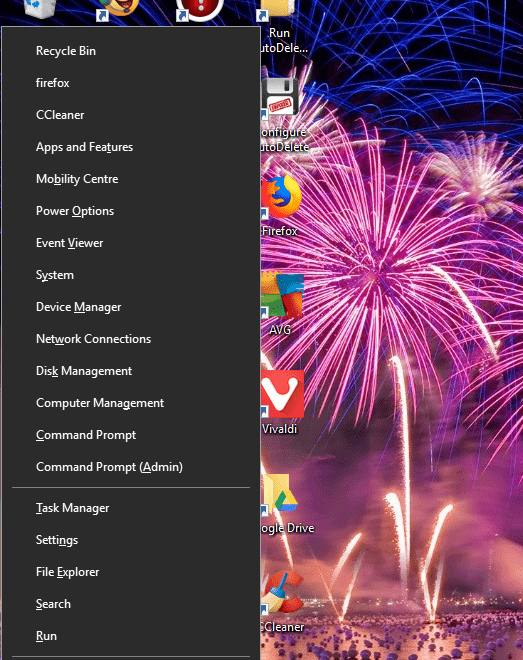
- Selecteer Opdrachtprompt (beheerder) in het Win + X-menu.
- Voer 'regsvr32 "%ProgramFiles%Internet Explorerieproxy.dll"' in het opdrachtpromptvenster in, zoals hieronder weergegeven, en druk vervolgens op de Return-toets.
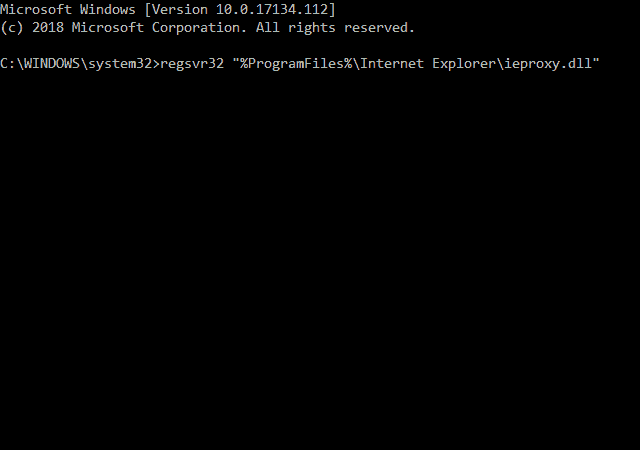
- Start vervolgens de desktop of laptop opnieuw op.
— VERWANT: Hoe USB-apparaten zonder zorgen uit Windows 10, 8.1 te verwijderen
4. Apparaten en printers openen in een nieuwe gebruikersaccount
De applet Apparaten en printers wordt mogelijk niet geopend in beschadigde gebruikersaccounts. Probeer Apparaten en printers te openen in een alternatief account. U kunt als volgt een nieuw gebruikersaccount instellen in Win 10.
- druk de Instellingen knop in het menu Start.
- Selecteer rekeningen > Familie & andere mensen om de hieronder getoonde instellingen te openen.
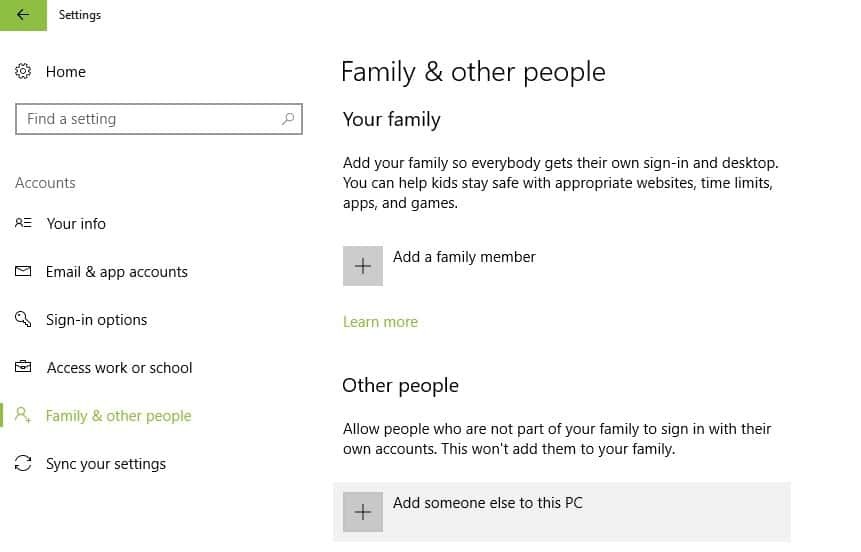
- druk de Iemand anders toevoegen aan deze pc knop.
- Klik Ik heb de inloggegevens van deze persoon niet in het Microsoft-accountvenster.
- Dan klikken Een gebruiker toevoegen zonder een Microsoft-account om het hieronder getoonde venster te openen.

- Voer de gebruikersaccountgegevens in de vereiste tekstvakken in en druk vervolgens op de De volgende knop.
- Start daarna Windows opnieuw en selecteer om in te loggen met het nieuwe gebruikersaccount dat u zojuist hebt ingesteld.
5. Windows bijwerken
Sommige gebruikers hebben ook op forums aangegeven dat het upgraden van Windows 10-versies de applet Apparaten en printers heeft opgelost. Gebruikers met oudere versies moeten dus updaten naar de nieuwste 1803 april 2018 gebouwd. Windows 10-updates zijn meestal automatisch, tenzij u de update-instellingen hebt aangepast. Zorg er dus voor dat uw Windows Update-service niet is uitgeschakeld.
U kunt handmatig updaten naar Windows 1803 vanaf versie 1709 of de Fall Creators Update met de Windows Update-assistent. druk de Update nu knop aan deze pagina om de update-assistent te downloaden. Open vervolgens de Windows Update Assistant om bij te werken naar de nieuwste versie.
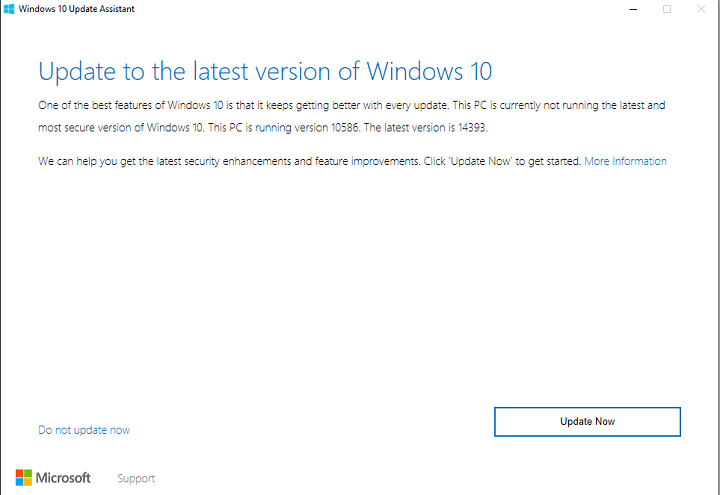
Dat zijn enkele van de resoluties die voor veel gebruikers de applet Apparaten en printers in Windows hebben opgelost. Als u een andere oplossing voor apparaten en printers heeft, kunt u deze hieronder delen.
VERWANTE VERHALEN OM TE BEKIJKEN:
- Codenaam voor aankomende Microsoft-apparaten is gelekt
- Windows 10 is nu geïnstalleerd op meer dan 700 miljoen apparaten
- Wat te doen als Windows 10/8.1 de printer niet op het netwerk kan vinden?
 Nog steeds problemen?Repareer ze met deze tool:
Nog steeds problemen?Repareer ze met deze tool:
- Download deze pc-reparatietool goed beoordeeld op TrustPilot.com (download begint op deze pagina).
- Klik Start scan om Windows-problemen te vinden die pc-problemen kunnen veroorzaken.
- Klik Repareer alles om problemen met gepatenteerde technologieën op te lossen (Exclusieve korting voor onze lezers).
Restoro is gedownload door 0 lezers deze maand.


